Limpieza manual
Cuando es necesaria la limpieza manual
Cuando aparecen los siguientes síntomas
Se recomienda realizar una limpieza manual cuando se produzca alguno de los síntomas que se indican a continuación y que no se puedan solucionar mediante los procesos que van desde la limpieza normal hasta la limpieza potente.
La sustitución del wiper también puede ser efectiva para mejorar estos síntomas.
| Falta o desplazamiento de puntos | Gotas de tinta | Arrastre de suciedad |
|---|---|---|
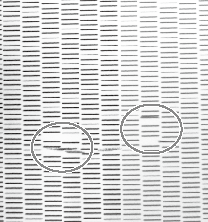 |
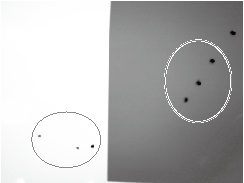 |
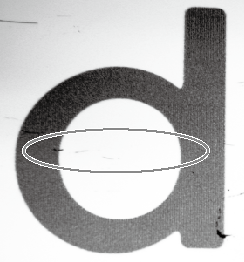 |
| El polvo u otras materias extrañas se adhieren a los cabezales de impresión e impiden la descarga correcta de la tinta. | La tinta se acumula en el polvo o la suciedad adherida a los cabezales de impresión y gotea sobre el material. | Fenómeno por el que se acumula suciedad o polvo en los cabezales de impresión. |
- Si se le acaban los palillos y el líquido de limpieza utilizados para la limpieza manual, póngase en contacto con su distribuidor autorizado.
- Los cabezales de impresión son piezas consumibles y deberán sustituirse en función de la frecuencia de uso o de las condiciones de utilización.
Método de limpieza manual
Asegúrese de realizar las operaciones indicadas en las instrucciones y no toque ninguna zona que no se especifique en las instrucciones.
Los movimientos repentinos del equipo podrían provocar lesiones.
Notas importantes acerca de este proceso
- Para evitar que los cabezales de impresión se sequen, finalice la limpieza manual antes de que transcurran 10 minutos desde la limpieza automática. Pasados 10 minutos, sonará un pitido de aviso.
- Nunca utilice ningún otro implemento que no sean los palillos de limpieza incluidos. Los bastoncillos de algodón u otros artículos que producen pelusas pueden dañar los cabezales de impresión. Si agota los palillos de limpieza, póngase en contacto con su distribuidor autorizado.
- Utilice un palillo de limpieza nuevo en cada sesión de limpieza. La reutilización de los palillos de limpieza puede reducir la calidad de impresión.
- No coloque un palillo de limpieza usado para limpiar en el líquido de limpieza. Si lo hace, el líquido de limpieza se deteriorará.
- Acaricie las esponjas muy suavemente, aplicando la menor presión posible. Nunca las frote, raspe o aplaste.
Si se escucha un pitido de aviso durante la limpieza
Para evitar que los cabezales de impresión se sequen, suena una alarma unos 10 minutos después de finalizar la limpieza automática. Realice la operación siguiendo el mensaje que aparece en Utility.
No utilice una herramienta de limpieza manual que pueda haberse deformado al golpearla o dejarla caer. En su lugar, sustitúyalo antes de limpiarlo.
El uso de una herramienta de limpieza manual deformada puede impedir que la limpieza manual se realice correctamente o dañar la máquina.
Fije la herramienta de limpieza manual a la máquina únicamente cuando realice trabajos de limpieza manual.
La operación interna de la máquina puede hacer que la mesa plana y la herramienta de limpieza manual entren en contacto, dañando la máquina y la herramienta de limpieza manual.
| Elementos necesarios | ||
|---|---|---|
|
|
|
|
| Palillos de limpieza | Líquido de limpieza | Herramienta de limpieza manual |
Utilice el siguiente enlace para ver un vídeo de referencia para este procedimiento. Le recomendamos que vea este vídeo para entender el flujo general de trabajo.
- Retire el objeto en el que se va a imprimir.
- Si la herramienta de limpieza manual está guardada en el interior de la unidad, extráigala.
- Cierre la tapa frontal.
-
Acceda al menú de limpieza manual con uno de los siguientes métodos.
- Notificaciones: Haga clic en
 y, a continuación, en
y, a continuación, en  para Es el momento de una limpieza manual..
para Es el momento de una limpieza manual.. - Haga clic en
 Limpiando en la pantalla de inicio de Utility y, a continuación, en Ejecutar para Limpieza manual.
Limpiando en la pantalla de inicio de Utility y, a continuación, en Ejecutar para Limpieza manual.
NOTA El procedimiento de trabajo de limpieza la manual se muestra en Utility. Lea atentamente las instrucciones en pantalla y realice el trabajo. - Notificaciones: Haga clic en
-
Utilice equipo de protección (guantes y gafas).
Colóquese el equipo de protección y, a continuación, haga clic en Siguiente en Utility.
-
Prepare una herramienta de limpieza manual.
- Abra la tapa frontal.
-
Utilice el tornillo de sujeción de la herramienta de limpieza manual para fijarla en la posición indicada en la figura.
-
Cierre la tapa frontal.
Después de cerrar la tapa frontal, haga clic en Siguiente en Utility.Realice una limpieza automática cerca de los cabezales de impresión.
-
Cuando aparezca La limpieza automática ha finalizado. en Utility, abra la tapa frontal y extraiga la herramienta de limpieza manual.
- Utilice el palillo de limpieza para limpiar el wiper, el rascador y el captop después de limpiar los cabezales de impresión.
- Se recomienda guardar la herramienta de limpieza manual delante del desodorizador.
IMPORTANTE Guarde el tornillo de fijación de la herramienta de limpieza manual para no perderlo. -
Cierre la tapa frontal.
Retire la herramienta de limpieza manual. Cierre la tapa frontal y, a continuación, haga clic en Siguiente en Utility.El carro del cabezal de impresión se desplazará hacia la izquierda.
- Abra la tapa frontal.
-
Siga las pautas indicadas a continuación para limpiar el wiper, el rascador y el captop.
Después de cerrar la tapa frontal, haga clic en Siguiente en Utility.
- Cuando termine la limpieza, haga clic en Cerrar para volver a la pantalla original.
- Ajuste el papel para prueba de falta de puntos del inyector.
-
Haga clic en
 Limpiando.
Limpiando.
-
Haga clic en Salida bajo Prueba de falta de inyectores.
Se inicia la impresión del patrón de prueba.
- Una vez finalizada la impresión, abra la tapa frontal.
-
Compruebe si hay falta o desplazamiento de puntos en el patrón de prueba.
Los bloques que faltan indican la falta de puntos. Los bloques colapsados o inclinados indican desplazamiento de puntos.
NOTA- Si el problema persiste, vuelva a realizar la limpieza manual.
- Si los problemas como la falta y el desplazamiento de los puntos persisten incluso después de haber realizado varias veces una limpieza manual, realice Renovación de tinta.
La preparación de la impresión finaliza en caso de que no se produzca una falta o desplazamiento de puntos. - Haga clic en Cerrar para volver a la pantalla original.
